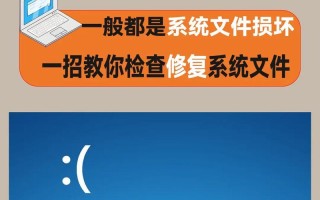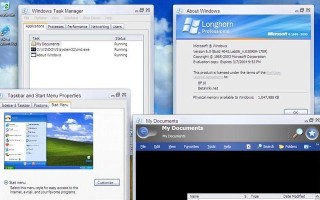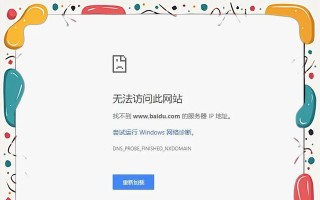DNS(DomainNameSystem)是互联网上用于将域名转换为IP地址的系统。然而,有时我们可能会遇到电脑上DNS错误的问题,导致无法正常访问网页或连接到互联网。本文将介绍一些常见的电脑DNS错误以及解决方法。

1.如何识别DNS错误
当你在浏览器中输入一个网址但无法访问,或者在网络连接图标上看到一个黄色的感叹号标志时,很可能是由DNS错误引起的。你可以尝试访问其他网页来确认问题是否出现。如果只有某个特定网站无法访问,那么问题可能在于该网站的DNS配置。
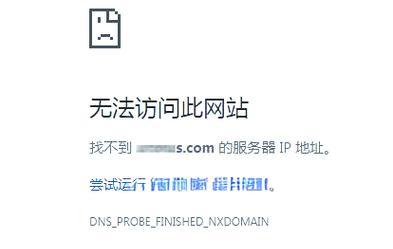
2.确认网络连接是否正常
在排查DNS错误之前,首先要确认你的网络连接是否正常。你可以检查路由器、调制解调器或其他网络设备是否正常工作,并确保所有连接线都牢固连接。你可以尝试使用其他设备连接同一网络来确认问题是否与你的电脑相关。
3.清除DNS缓存
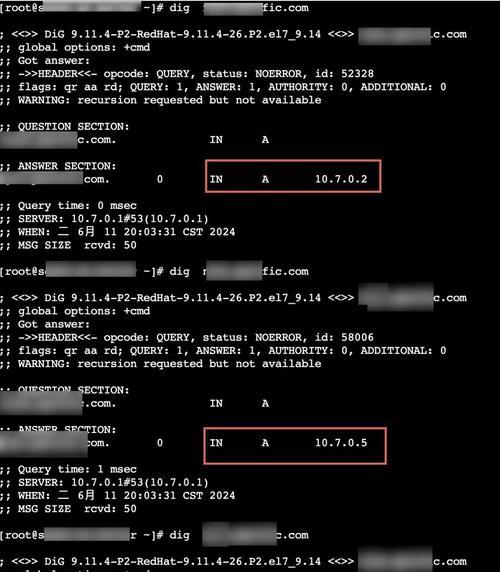
电脑上的DNS缓存有时会导致错误的解析结果。你可以打开命令提示符窗口,并输入“ipconfig/flushdns”命令来清除DNS缓存。然后重新尝试访问网站,看是否问题得到解决。
4.更改DNS服务器地址
有时,你的电脑可能无法正确连接到默认的DNS服务器。你可以尝试更改DNS服务器地址来解决问题。在网络连接设置中,选择手动配置DNS服务器,并输入一个可靠的、公共的DNS服务器地址,如Google的“8.8.8.8”或Cloudflare的“1.1.1.1”。
5.检查防火墙设置
防火墙设置也可能导致DNS错误。你可以暂时关闭防火墙,并重新尝试访问网站,看是否问题得到解决。如果问题消失,那么你可以重新配置防火墙设置,允许网络连接通过。
6.更新网络适配器驱动程序
过时的或损坏的网络适配器驱动程序可能导致DNS错误。你可以进入设备管理器,找到网络适配器,并尝试更新驱动程序。如果没有可用更新,你可以尝试卸载驱动程序并重新安装最新版本的驱动程序。
7.检查DNS设置
有时候,错误的DNS设置也会导致问题。在网络连接设置中,确保选择了自动获取DNS服务器地址的选项。如果手动配置了DNS服务器地址,请确保输入正确并与网络服务提供商提供的DNS地址相匹配。
8.重置网络设置
在一些情况下,重置网络设置可以帮助解决DNS错误。你可以在控制面板中找到网络和Internet选项,选择网络和共享中心,然后点击“更改适配器设置”。右键点击你正在使用的网络连接,选择“属性”,然后点击“重置”按钮来重置网络设置。
9.检查主机文件
主机文件是一个包含了域名和对应IP地址的本地文件。有时候,该文件被修改或损坏可能导致DNS错误。你可以打开“C:\Windows\System32\drivers\etc”文件夹,找到并打开“hosts”文件,确保其中没有非法或错误的条目。
10.使用命令行修复
在命令提示符窗口中,你可以使用一些命令来修复DNS错误。例如,“ipconfig/release”用于释放当前的IP地址,“ipconfig/renew”用于重新获取IP地址,“netshwinsockreset”用于重置套接字设置等。
11.更新操作系统
时不时地更新操作系统也可以解决一些常见的问题,包括DNS错误。确保你的操作系统是最新版本,并根据需要安装所有可用的更新和补丁。
12.检查恶意软件
一些恶意软件可能会干扰网络连接并引发DNS错误。你可以运行杀毒软件或反恶意软件程序来扫描并清除系统中的恶意软件。
13.重启路由器和设备
有时候,重启路由器、调制解调器或其他网络设备可以解决一些临时的DNS错误。简单地断电并重新连接设备,然后等待一段时间,再尝试访问网站。
14.咨询网络服务提供商
如果你尝试了以上方法仍然无法解决DNS错误,你可以联系你的网络服务提供商寻求帮助。他们可能会检查你的网络连接,或者提供其他解决方案。
15.
在面对电脑上DNS错误时,首先要确认网络连接是否正常,然后逐步排查和尝试不同的解决方法。清除DNS缓存、更改DNS服务器地址、检查防火墙设置、更新网络适配器驱动程序等方法都可能有助于解决问题。如果问题仍然存在,你可以考虑咨询网络服务提供商或寻求专业技术支持。
标签: 错误